Как поменять язык в Инстаграме с английского на русский
Instagram у многих пользователей довольно часто открывается на иностранном языке. Это связано с неправильными настройками при установке приложения, его обновлением или ошибками в геолокацие.
Следующая статья поможет поменять язык в приложении с английского на русский. Так же вы можете выбрать и другие языковые пакеты. В Instagram их доступно около 40. Инструкция актуальна для таких платформ как Android, IPhone и персональный ПК.
Инстаграм популярен на разных платформах. Данная инструкция рассматривает каждую отдельно. Начнём с мобильных гаджетов на Android и iOS. Большинство людей пользуется соц сетью именно на этих устройствах.
На Android
Одна из самых распространенных ОС на мобильных устройствах — Андроид. Большая свобода действий и различная ценовая политика на телефоны под управлением данной системы, делают её лакомым кусочком для рядовых пользователей. Именно поэтому она первая в списке.
На Андроиде в официальном приложении, для изменения языка интерфейса, выполните следущие шаги:
- Откройте приложение. Кликните по значку профиля пользователя или на свое фото в правом нижнем углу экрана.
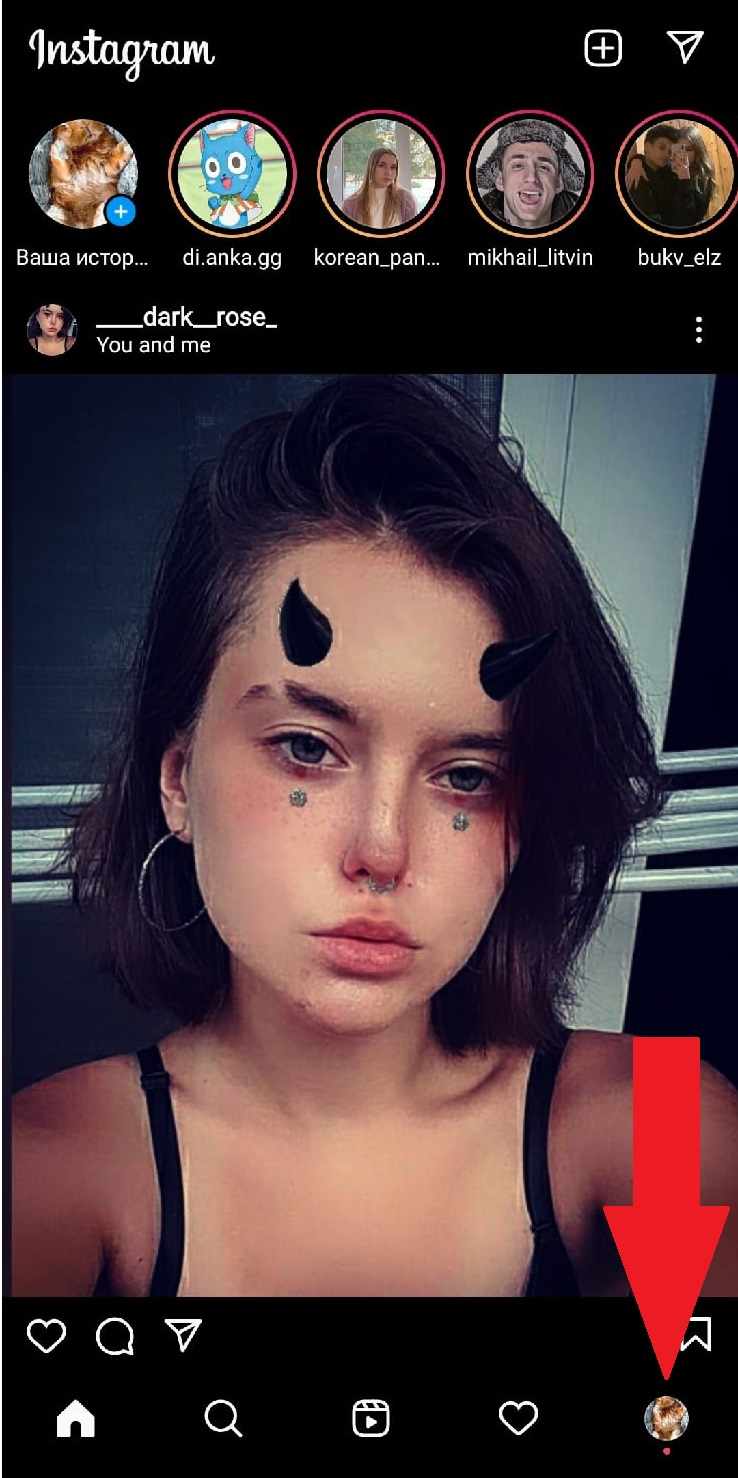
- Сверху справа коснитесь трёх горизонтальных линий.
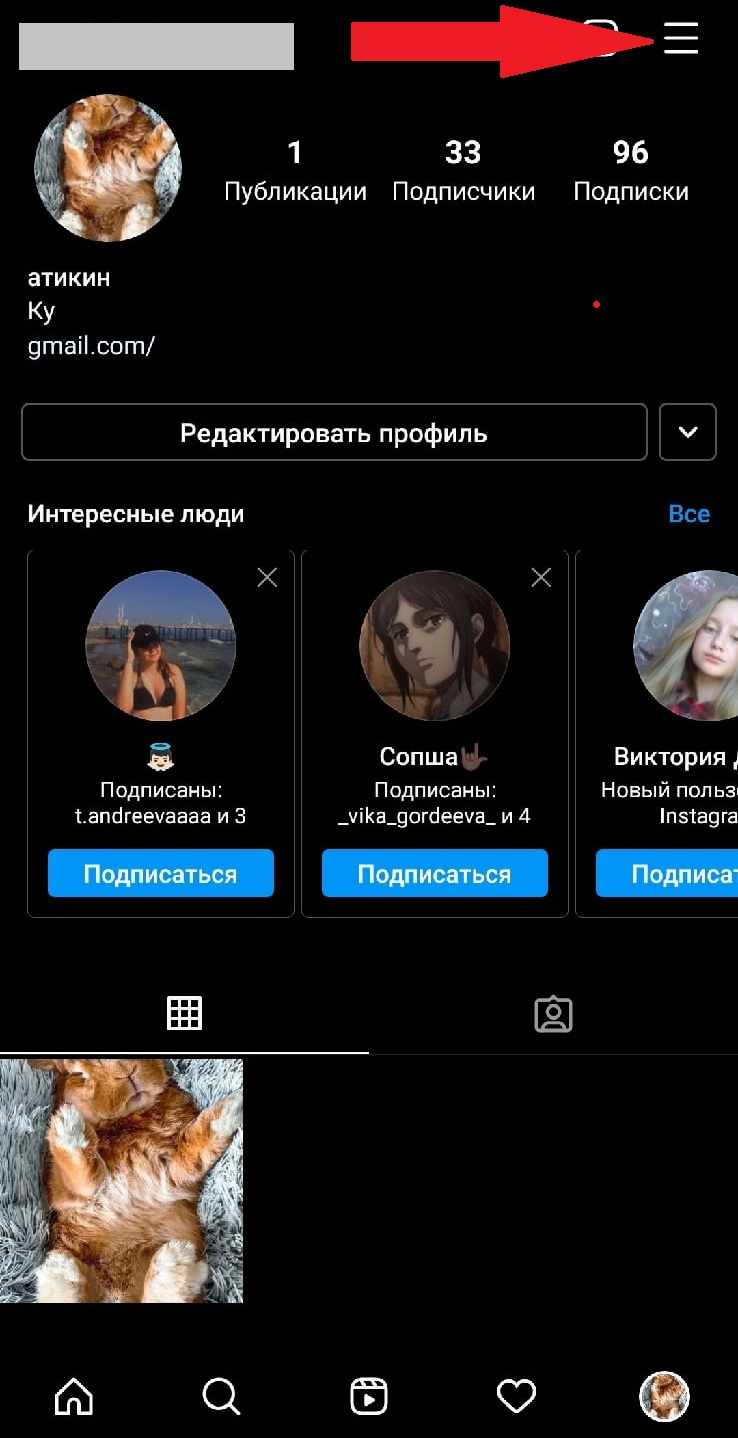
- Необходимо выбрать пункт меню «Настройки». Он открывает параметры приложения.

- Совершите тап по вкладке «Язык». В английской версии будет «Language».
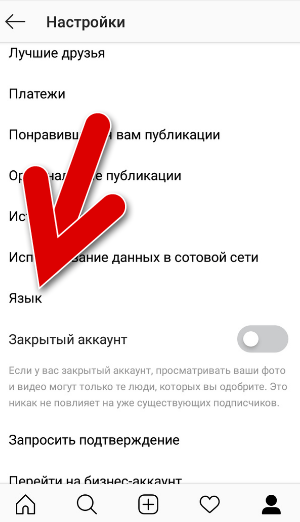
- Далее, просто пролистайте до нужного вам диалекта. Чтобы не тратить много времени на поиск, воспользуйтесь строкой поиска языка.
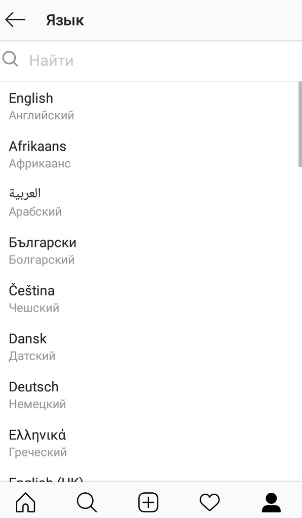
- В браузерной версии приложения нужно совершить схожие действия. Вместо третьего пункта инструкции проделайте следующее: тапните по значку шестерни слева сверху. Далее продолжите остальные пункты инструкции.
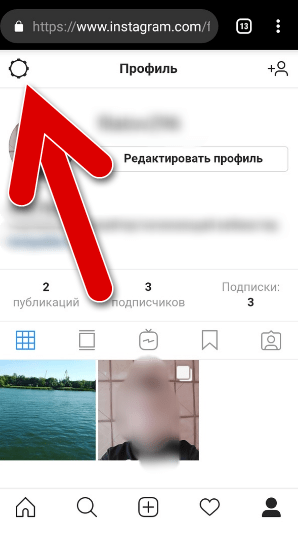
Готово. После проделанных манипуляций основной язык приложения поменяется на выбранный в настройках.
Операционная система андроид позволяет использовать Инстаграм через неофициальные приложения. В интернете огромное количество подобных вариантов. Они отличаются дизайном интерфейса, темами и возможностями. Этих приложений очень много и все они разные. Поэтому, разработать единую инструкцию по смене языка для них невозможно. В данном мануале представлены инструкции только для официальных платформ соц сети.
На IOS (iPhone, Ipad)
На Айфон используется операционная система IOS. Она позволяет устанавливать приложения только из App Store. Поэтому, версия Инстаграм в точности совпадает с представленной в инструкции. Она отличается от андройд версии, будьте внимательны.
Язык меняется следующим образом:
- Откройте приложение из App Store и нажмите на иконку профиля в правом нижнем углу дисплея.
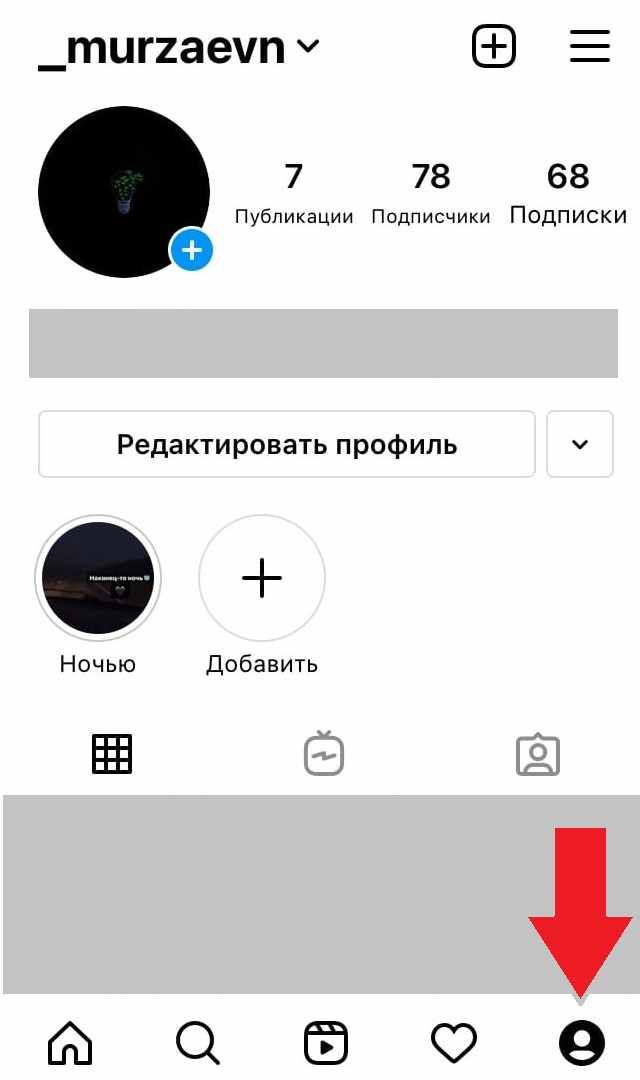
- Выберите первую вкладку «Настройки» или «Settings» в англоязычной версии софта.
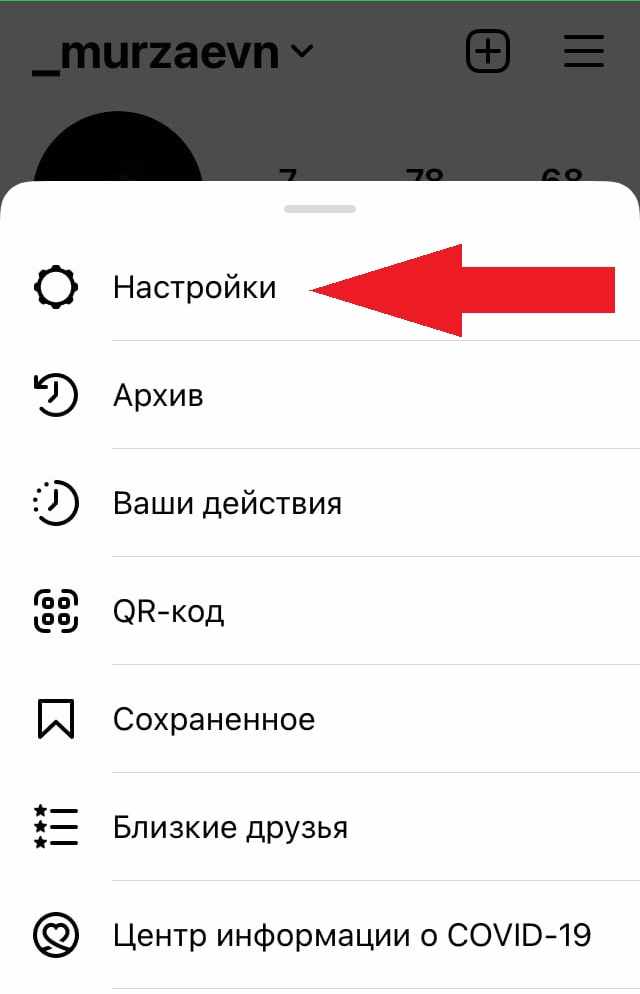
- В развёрнутом меню настроек, кликните по вкладке «Аккаунт» или «Accaunts».
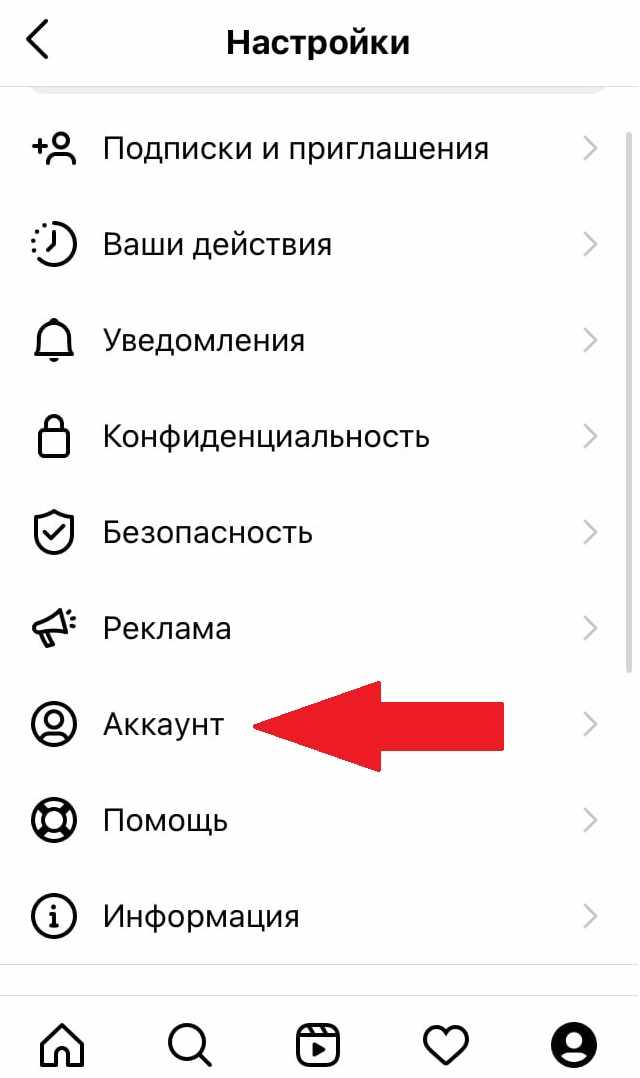
- В параметрах аккаунта найдите и выберите заветную вкладку. В англоязычной версии будет «Language»
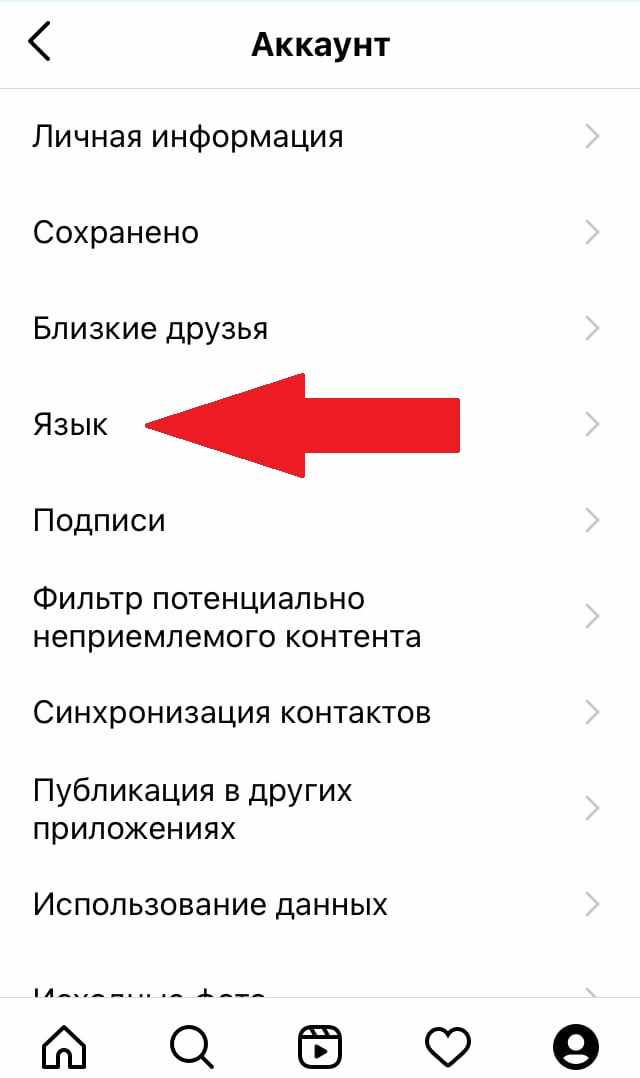
- Следующие дествия не отличаются от проделанных ранее в версии для андроид. Выберите нужный язык и подтвердите сохранение настроек.
В браузерной версии соц сети на айфон нет никаких отличий от версии на андроид. Поэтому, пользуясь Инстаграм в браузере устройства с ios, вы можете воспользоваться инструкцией выше, в разделе Андроид. Там поэтапно расписано, как изменить язык в браузере.
Итак, с настройками на мобильных устройствах мы закончили. Точно следуйте указаниям и вы без труда со всем разберётесь.
На компьютере
Для компьютера существуют две версии платформы. Первая — это браузерная, а вторая — специальное приложение из магазина виндовс Microsoft Store. Оно появилось с Windows 8. В предыдущих версиях ОС семейства виндовс его нет. Начнём с веб платформы. Чтобы поменять языковые настройки Instagram в браузере:
- Авторизуйтесь и войдите в свой аккаунт по ссылке https://www.instagram.com/ через любой браузер на пк.
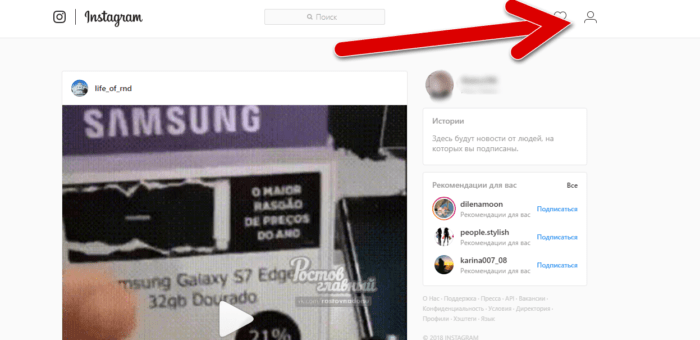
- Так же как и на мобильных устройствах, необходимо перейти в свой профиль, чтобы вносить изменения на сайте. Для этого кликните по значку силуэта человечка сверху в правом углу.
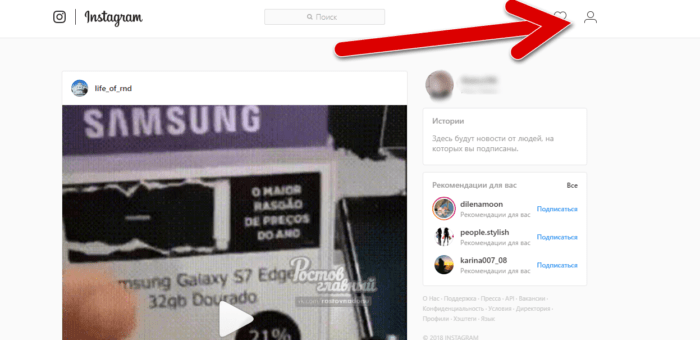
- Пролистайте открывшуюся страницу до конца. Если у вас много постов, воспользуйтесь клавишей End. Обычно она расположена справа сбоку на классической раскладке клавиатуры. Кликните по ссылке «Language» или «Язык».
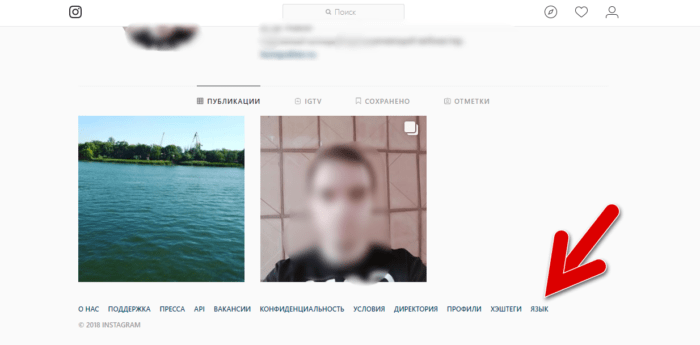
- В появившемся списке выберите нужный пункт. Сайт перезагрузится и изменения вступят в силу.
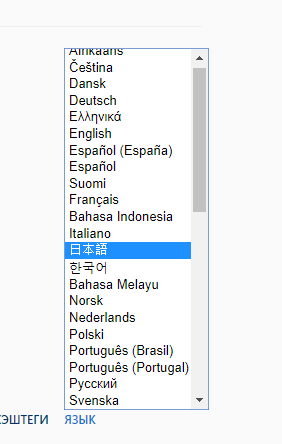
Далее описаны шаги, для тех, кто пользуется Инстаграмом через приложение из магазина виндовс Microsoft Store.
- Откройте приложение. Выберите значок своего личного профиля.

- Щёлкните на три точки в правом верхнем углу экрана вашего устройства.
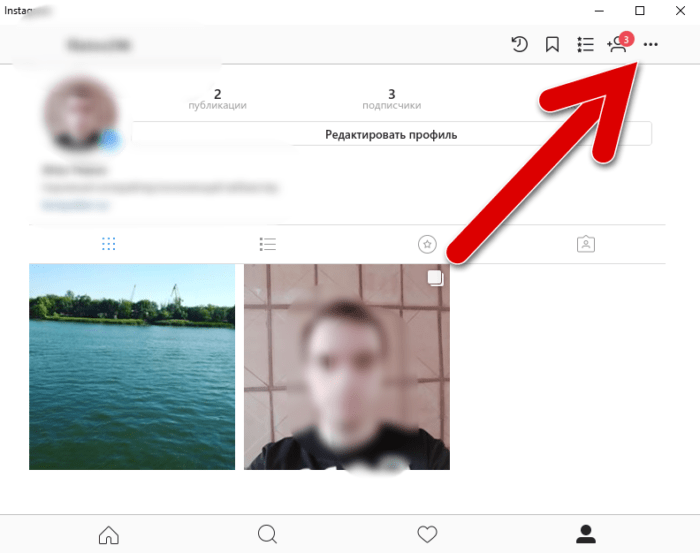
- В открывшемся меню, в левой части, выберите «Язык» или «Language».
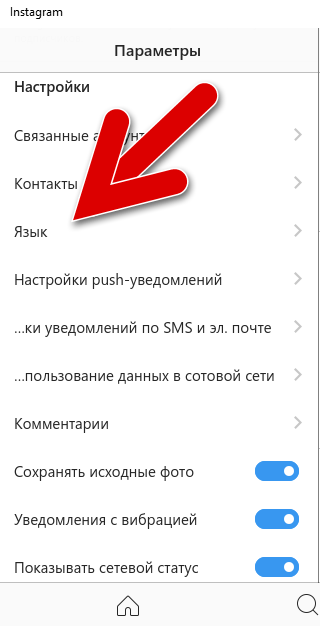
- Поменяйте настройку на подходящую вам и сохраните изменения. Приложение должно поменять язык сразу. Если этого не произошло, не волнуйтесь. Перезапустите программу. Изменения должны вступить в силу.
Проделав данные манипуляции, вы с лёгкостью справитесь с задачей. Изменение настроек Инстаграм не такая и сложная задача. Затраченное на всё время — пара минут. Главное точно следуйте мануалу сверху и у вас всё получится.
Если язык не меняется, то это уже технические ошибки самого приложения и платформы. Иногда помогает перезагрузка страницы, очистка кэша(в браузерной версии) или перезапуск приложения.
Если ничего из этого не помогло, в данном случае следует обратиться в техническую поддержку самого Инстаграма.
Видео-обзор
В видео показывается как поменять язык на свежих версиях платформы. Все шаги обьясняются и показываются продвинутыми пользователями Инстаграм, у которых за плечами больше пяти лет практики работы с сервисом.
Итак, следуйте всем пунктам инструкции и вы с лёгкостью поменяете язык в Instagram на всевозможных устройствах. Удачи!